Kebanyakan dari kita adalah orang yang peduli Mentransfer apa yang ada di iPhone ke komputer pribadi Jika tidak, dia akan menyesal di beberapa titik, jadi dalam artikel ini kami akan membahas lebih dari satu metode tentang cara mentransfer gambar dari iPhone atau iPad ke Windows 10 agar aman dari kehilangannya.
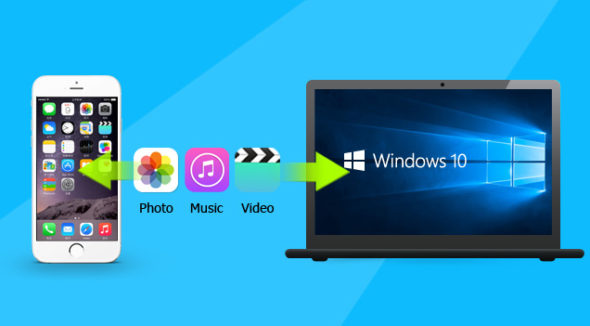
Pertama, Anda harus mengunduh dan menginstal iTunes
Agar komputer Anda mengenali iPhone atau iPad, dan untuk membuka file-nya, Anda harus menginstal program iTunes terlebih dahulu. Berikut cara melakukannya.
◉ Luncurkan Microsoft Store atau Microsoft Store dari menu Start, taskbar, atau desktop.
◉ Temukan iTunes di Microsoft Store.
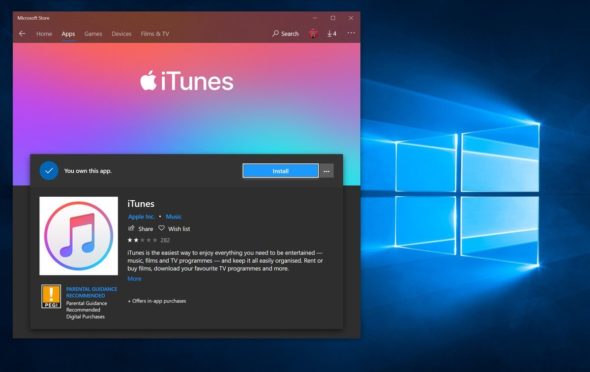
◉ Unduh dan instal perangkat lunak, dan klik Setuju atau Setuju untuk menerima Perjanjian Lisensi iTunes.
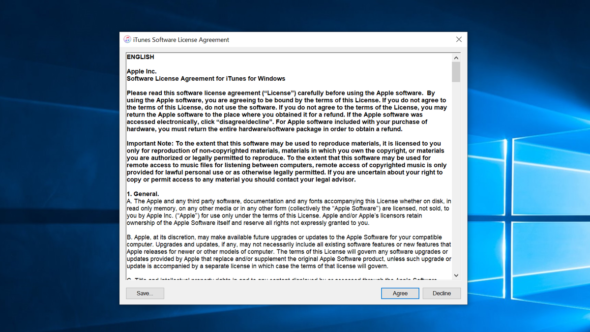
◉ Untuk Windows lain sebelum Windows 10, Anda dapat mengunduh iTunes dari ini Tautan.
Cara mentransfer foto dari iPhone dan iPad ke komputer
Menggunakan File Explorer untuk mentransfer foto dari iPhone dan iPad tidak akan memakan waktu lama.
◉ Hubungkan iPhone atau iPad ke komputer Anda menggunakan kabel USB yang sesuai.
◉ Buka Komputer Saya dari desktop, menu mulai, atau bilah tugas. Anda juga dapat menggunakan pintasan untuk tombol Windows dan kemudian huruf E pada keyboard Anda, kemudian perluas bagian Perangkat dan driver, lalu klik Apple iPhone. Anda akan melihat file DCIM membukanya.
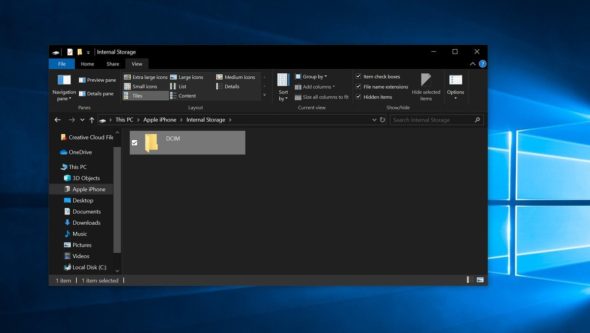
◉ Buka folder dan Anda akan melihat bahwa itu berisi gambar Anda, dan Anda dapat memilih, menyalin dan memindahkan semua gambar ke mana pun Anda inginkan.
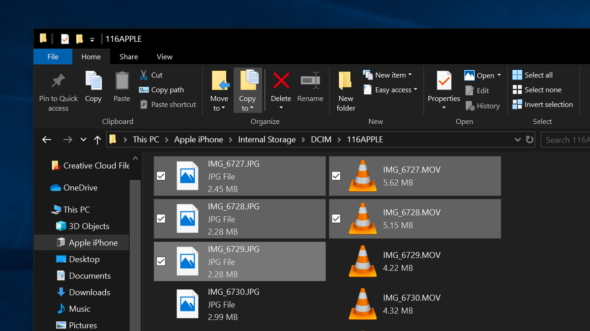
Cara mentransfer foto dari iPhone dan iPad menggunakan aplikasi Foto Windows 10
Jika Anda ingin mengimpor semua gambar dari iPhone atau iPad dengan cara lain, Anda dapat menggunakan aplikasi Foto yang disertakan secara default dengan Windows 10.
◉ Hubungkan iPhone atau iPad ke komputer.
◉ Luncurkan aplikasi Foto dari menu Mulai, desktop, atau bilah tugas.
◉ Klik Impor. Tombol ini berada di pojok kanan atas jendela.
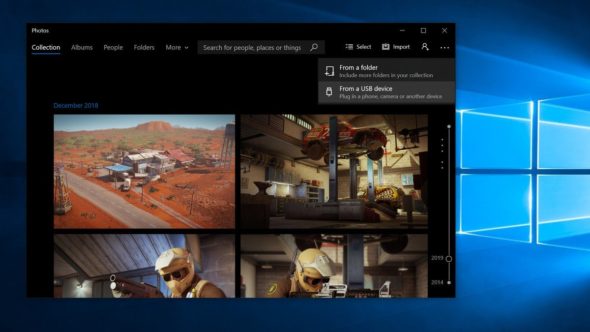
◉ Secara default, semua foto baru akan dipilih untuk diimpor, dan klik gambar yang tidak ingin Anda impor.
◉ Klik "Lanjutkan" atau "Lanjutkan." Foto akan memulai proses impor.
Cara mentransfer foto dari iPhone atau iPad menggunakan iCloud
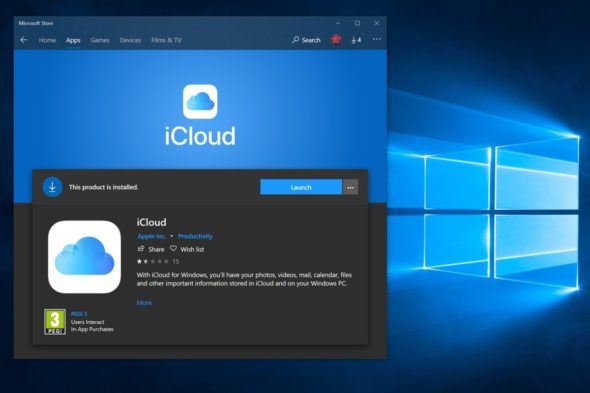
Windows 10 memiliki kemampuan untuk menggunakan iCloud untuk menyelaraskan foto Anda secara nirkabel selama Anda mencadangkan foto di iPhone atau iPad ke iCloud.
◉ Luncurkan Microsoft Store dari menu Start, taskbar, atau desktop.
◉ Temukan iCloud di Microsoft Store.
◉ Klik Dapatkan. ICloud sekarang akan mengunduh ke komputer Anda kemudian klik Jalankan setelah unduhan selesai.
◉ Masukkan akun Apple Anda untuk masuk.
◉ Klik "Opsi" di samping "Foto."
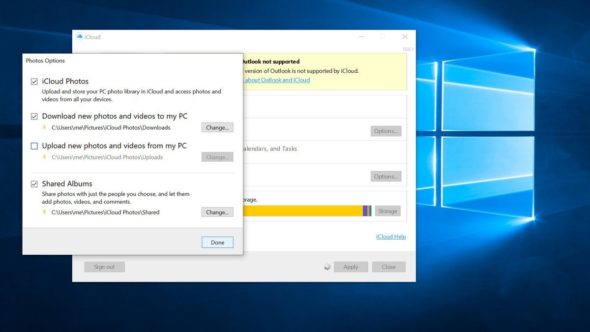
◉ Klik kotak di sebelah Foto iCloud.
◉ Klik pada kotak di sebelah Unggah foto baru dari PC saya. Anda dapat menentukan di mana Anda ingin menyimpan gambar, lalu klik Selesai, lalu Terapkan atau Terapkan. Semua foto iCloud sekarang akan diunduh ke komputer Anda.
◉ Untuk Windows versi lama, Anda dapat mengunduh file iCloud Tradisional, meskipun memberikan fitur yang identik.
Sumber:

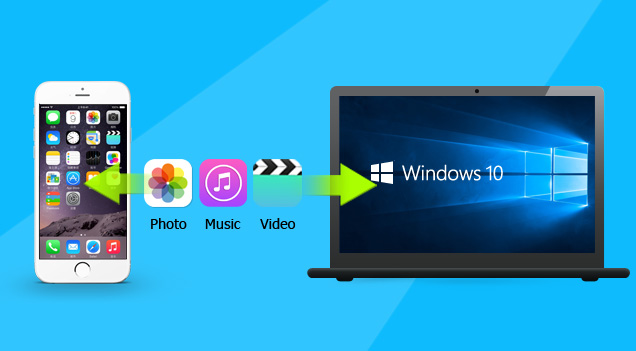
Saya menggunakan 3utools bagus untuk mentransfer foto dan video terima kasih atas sarannya.
Apakah shareit dianggap sebagai pekerjaan saya di bidang ini?
Saya tidak mencobanya, tetapi di dalamnya dia mengatakan bahwa dia tidak membutuhkan Internet
Terima kasih untuk semua komentar yang bermanfaat dari mereka dan terima kasih atas artikelnya
Saya merekomendasikan 3utools kepada semua orang, yang sangat keren dan tidak ada kesalahan dalam transmisi
Apakah mungkin untuk menautkan program?
Dan jika yang Anda maksud adalah itools, maka bahasa Inggris diaktifkan
Saya pikir penulis memindahkan artikel tanpa mencoba salah satu dari mereka
Metode mentransfer foto dari iPhone ke laptop lebih sulit dan kompleks dari itu dan sebagian besar metode yang disebutkan tidak berfungsi ketika ada banyak gambar dan ukuran besar, karena tidak mungkin untuk mentransfer folder, tetapi isi folder harus ditransfer secara terpisah.
Teknologi cloud telah memperkaya semua jumlah program ini, cukup unduh file apa pun ke cloud apa pun dan itu akan menghujani file dari perangkat apa pun dan sistem operasi apa pun, kecil atau besar.
ITunes hanya untuk back-up. Sedangkan untuk transfer file cepat, tapi satu kali. Sedangkan untuk cloud mampu melakukannya dan efisien, namun proses download akan menghadapi tantangan jika kecepatan internetnya terbatas, sehingga solusi berkabel tidak memiliki alternatif untuk disambungkan ke perangkat.
Cara terbaik dan termudah adalah dengan menggunakan program anyTrans. Anda dapat dengan mudah mentransfer album yang Anda inginkan.
Tidak peduli berapa banyak penjelasannya, iTunes itu rumit
Apakah dia membutuhkan koneksi internet?
Apa cara terbaik untuk mentransfer foto dari WhatsApp ke komputer ??
Dari Yvonne?
Gula asin
Ya, dari WhatsApp di iPhone ke laptop, sistem Windows 10
Salam sejahtera, mengapa tidak ada yang bisa menjawab pertanyaan saya
Apa itu?
Memori flash dijual di toko elektronik, dengan dua port USB & petir. Aplikasinya diunduh dan digunakan untuk mentransfer gambar dengan mudah
Harganya terlalu tinggi
Damai dan belas kasihan menyertai Anda
Apakah kebalikan dari komputer, iPhone mentransfer gambar?
Artikel bagus dan sangat bermanfaat, Tuhan memberkati Anda
السلام عليكم ورحمة الله وبركاته
Sayangnya, apa yang menyelesaikan prosesnya
Meskipun saya menggunakan koneksi asli perangkat
IPhone dan komputer sudah diperbarui
Ini memuat sepuluh gambar, lalu memisahkan, dan seterusnya
Apakah ada solusi untuk masalah ini
Masalah yang sama .. Seandainya pemilik topik melakukan percobaan dan memastikan, sehingga kita tahu kekurangan dari kita atau tidak
Gunakan 3utools dan masalah transfer Anda akan selesai
Apakah ada cara untuk mentransfer file di antara mereka, tetapi secara nirkabel ??
Gunakan program kirim ke mana saja
Unduh program di iPhone dan laptop Anda
Meskipun dimungkinkan untuk menerimanya di laptop tanpa langsung menginstal program melalui situs web
Terima kasih gula asin 😂🙂
Maafkan O Ahmed 😁
Program Box memberi Anda 50 GB layanan cloud, dan ini disediakan oleh Microsoft
Cara yang bagus ... Terima kasih 🌷
Sayangnya, metode penyalinan dari program gambar di Windows dengan impor, atau metode penyalinan tradisional, saya selalu melihat kesalahan dalam transfer setelah 5 menit atau lebih.
Saya mencari solusi untuk kesalahan ini, tetapi sayangnya, saya tidak berhasil menghapus file